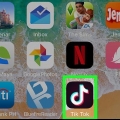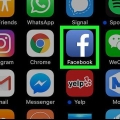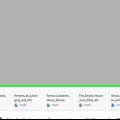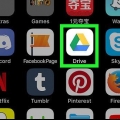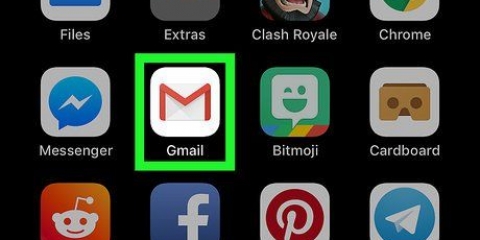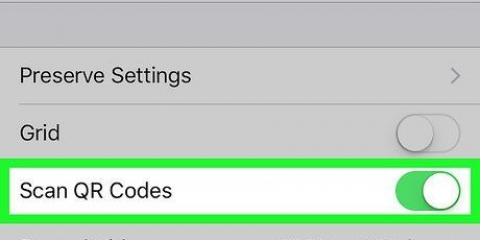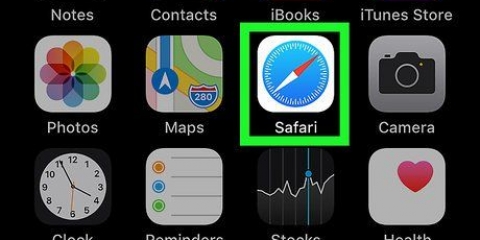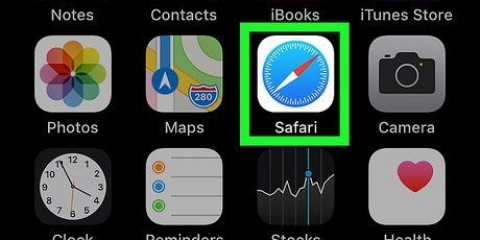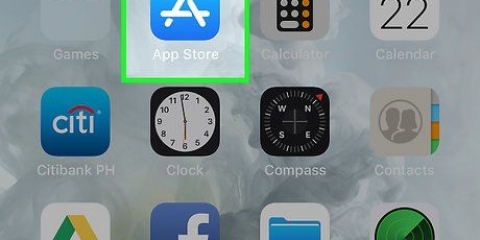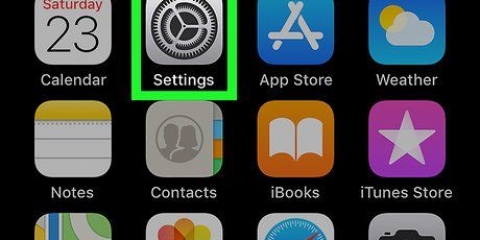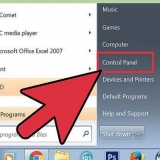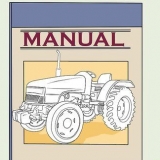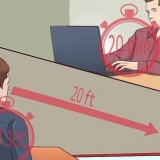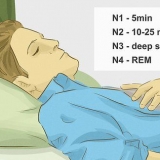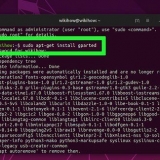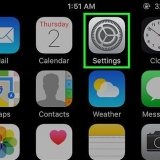Ladda ner en google drive-karta på iphone eller ipad
Denna handledning kommer att lära dig hur du väljer alla objekt i en Google Drive-mapp och gör dem tillgängliga för offlineåtkomst med en iPhone eller iPad.
Steg

1. Öppna Google Drive-appen på din iPhone eller iPad. Drive-ikonen ser ut som en triangel med gula, blå och gröna kanter på din startskärm.

2. Tryck på mappen du vill ladda ner. Hitta mappen du vill ladda ner under rubriken Mappar och öppna den.

3. Tryck på ikonen med tre prickar. Den här knappen finns i det övre högra hörnet av din skärm. Det öppnar dina mappalternativ i en popup-meny.

4. Knacka påVälj allt i popup-menyn. Detta kommer att välja alla objekt i den här mappen.

5. Tryck på de tre prickarna längst ner till höger. När du väljer filer visas ett verktygsfält längst ner på skärmen. Tryck på ikonen med tre prickar i verktygsfältet längst ner till höger på skärmen. Detta öppnar dina filalternativ.

6. Knacka påGör tillgänglig offline i menyn. Det här alternativet kommer att ladda ner alla valda objekt till din iPhone eller iPads lokala lagring. Du kan nu se allt i den här mappen utan internetanslutning.
Varningar
Det är för närvarande inte möjligt att ladda ner en enskild kopia av en mapp eller en fil till din iPhone eller iPad.
Tips
- Efter att ha gjort filer tillgängliga offline kan du visa och redigera dem utan internetanslutning.
"Ladda ner en google drive-karta på iphone eller ipad"
Оцените, пожалуйста статью